كيفية ترتيب الخلايا المرئية فقط في Excel؟
بشكل عام، سيتم ترتيب جميع الخلايا بما في ذلك القيم المُرشحة وغير المُرشحة باستخدام دالة الترتيب. ومع ذلك، في بعض الحالات، قد ترغب فقط في ترتيب القيم المُرشحة، مما يعني ترتيب الخلايا المرئية فقط في ورقة العمل كما هو موضح في لقطة الشاشة أدناه في Excel.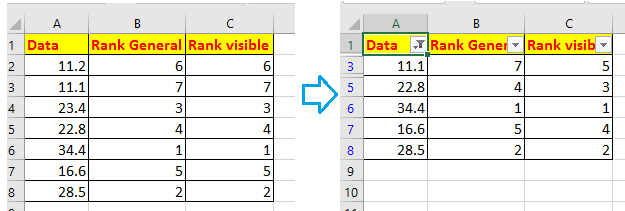
ترتيب الخلايا المرئية/المُرشحة فقط في Excel
 ترتيب الخلايا المرئية/المُرشحة فقط في Excel
ترتيب الخلايا المرئية/المُرشحة فقط في Excel
لترتيب الخلايا المرئية فقط، يمكنك تطبيق صيغة.
حدد الخلية التي تريد وضع نتيجة الترتيب فيها، واكتب هذه الصيغة =SUM(IF(SUBTOTAL(103,OFFSET($A$2:$A$8,ROW($A$2:$A$8)-ROW($A$2),0,1))>0,IF(A2<$A$2:$A$8,1)))+1 واضغط على مفاتيح Shift + Ctrl + Enter، ثم اسحب مقبض التعبئة التلقائية لأسفل لتطبيق هذه الصيغة على الخلايا.
في الصيغة، A2 هي أول خلية تريد ترتيبها، A2:A8 هو النطاق الذي تريد ترتيبه.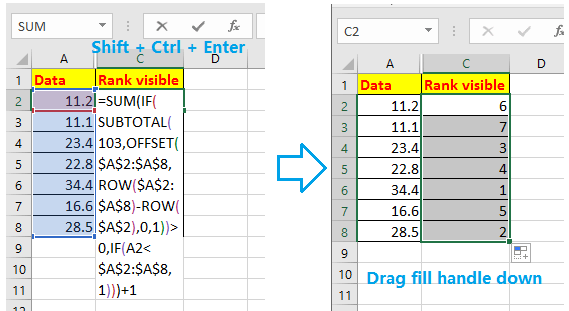
بعد ذلك، عندما تقوم بتصفية البيانات، سيتم إعادة ترتيب القيم المرئية تلقائيًا.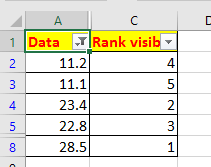
أفضل أدوات الإنتاجية لمكتب العمل
عزز مهاراتك في Excel باستخدام Kutools لـ Excel، واختبر كفاءة غير مسبوقة. Kutools لـ Excel يوفر أكثر من300 ميزة متقدمة لزيادة الإنتاجية وتوفير وقت الحفظ. انقر هنا للحصول على الميزة الأكثر أهمية بالنسبة لك...
Office Tab يجلب واجهة التبويب إلى Office ويجعل عملك أسهل بكثير
- تفعيل تحرير وقراءة عبر التبويبات في Word، Excel، PowerPoint، Publisher، Access، Visio وProject.
- افتح وأنشئ عدة مستندات في تبويبات جديدة في نفس النافذة، بدلاً من نوافذ مستقلة.
- يزيد إنتاجيتك بنسبة50%، ويقلل مئات النقرات اليومية من الفأرة!
جميع إضافات Kutools. مثبت واحد
حزمة Kutools for Office تجمع بين إضافات Excel وWord وOutlook وPowerPoint إضافة إلى Office Tab Pro، وهي مثالية للفرق التي تعمل عبر تطبيقات Office.
- حزمة الكل في واحد — إضافات Excel وWord وOutlook وPowerPoint + Office Tab Pro
- مثبّت واحد، ترخيص واحد — إعداد في دقائق (جاهز لـ MSI)
- الأداء الأفضل معًا — إنتاجية مُبسطة عبر تطبيقات Office
- تجربة كاملة لمدة30 يومًا — بدون تسجيل، بدون بطاقة ائتمان
- قيمة رائعة — وفر مقارنة بشراء الإضافات بشكل منفرد